Sådan konverteres AVIF til PNG nemt
Lad os være ærlige, AVIF-filer er fantastiske ... indtil du prøver at åbne dem i en app, der ikke understøtter dem. Det var præcis, hvad der skete for mig i sidste uge, da jeg downloadede nogle skarpe billeder i høj kvalitet fra en designhjemmeside, kun for at opdage, at de var i AVIF-format. Mit fotoredigeringsprogram? Nej. Mit præsentationsprogram? Nada. Selv min foretrukne billedfremviser gav mig den lydløse behandling.
Så jeg gik i gang med at finde ud af, hvordan man konverterer AVIF til PNG, og nu er jeg her for at hjælpe dig med at løse dette problem. Uanset om du bruger Windows, Mac eller bare ønsker en hurtig online løsning, har jeg dig dækket.
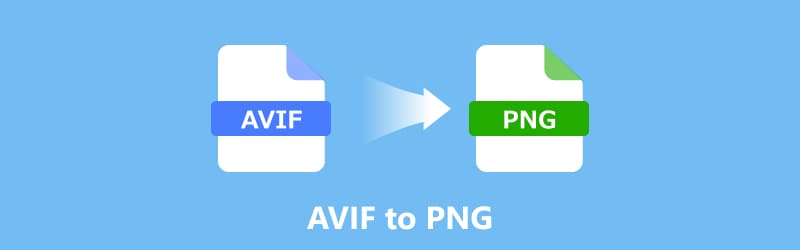
- GUIDELISTE
- Del 1. Forskelle mellem AVIF og PNG
- Del 2. Hvorfor vælge at konvertere AVIF til PNG
- Del 3. Sådan konverterer du AVIF til PNG gratis online
- Del 4. Sådan konverteres AVIF til PNG gratis på Windows
- Del 5. Sådan konverteres AVIF til PNG på Mac
- Del 6. Ofte stillede spørgsmål
Del 1. Forskelle mellem AVIF og PNG
Før vi begynder at tale om, hvordan man konverterer AVIF til PNG, er det vigtigt at forstå forskellene mellem disse to filformater. Selvom begge bruges til billeder, tjener de forskellige formål og har forskellige funktioner.
| AVIF (AV1-billedfilformat) | VS | PNG (Portable Network Graphics) |
| Ekstremt lille (fantastisk til webindlæsningshastighed!) | Filstørrelse | Stor (men ofte det værd for kvaliteten). |
| Tabsgivende og tabsfri (bruger avanceret AV1-videokomprimering.) | Kompression | Tabsfri (Intet kvalitetstab ved lagring.) |
| Fremragende, understøtter HDR og bred farveskala. | Kvalitet | Fremragende, perfekt til skarpe linjer og tekst. |
| Lav (Nyere format, understøttes ikke overalt endnu.) | Kompatibilitet | Ekstremt høj (Den universelle mester) |
| Ja, fuld understøttelse af alfakanaler. | Gennemsigtighed | Ja, det er et vigtigt salgsargument! |
Så når du har brug for billeder i høj kvalitet, der er nemme at arbejde med på tværs af forskellige platforme, er PNG ofte det foretrukne valg. Men hvis du har at gøre med billeder i høj opløsning til websteder eller apps, hvor filstørrelsen er vigtig, kan AVIF være den bedre løsning. Derfor lærer vi, hvordan man konverterer AVIF til PNG, og det handler om kompatibilitet!
Del 2. Hvorfor vælge at konvertere AVIF til PNG
Hvis du har arbejdet med AVIF-billeder og har fundet ud af, at de ikke er kompatible med alle de programmer, du har brug for, kan du overveje at konvertere AVIF til PNG. Her er et par grunde til, hvorfor dette kunne være et godt træk:
Bedre kompatibilitet
Selvom AVIF vinder frem, er det stadig ikke lige så bredt understøttet som PNG. Hvis du arbejder med software eller platforme, der ikke understøtter AVIF, vil konvertering til PNG spare dig for kompatibilitetsproblemer.
Tabsfri kvalitet
Hvis du vil bevare den fulde kvalitet af dit billede (ingen tabsgivende komprimering), kan PNG være en bedre løsning, især til ting som logoer eller grafik.
Gennemsigtighed
Hvis dit AVIF-billede har en gennemsigtig baggrund, vil konvertering af det til PNG hjælpe med at bevare denne gennemsigtighed, samtidig med at det bliver nemmere at bruge på websteder eller i designprojekter.
Kort sagt er konvertering af AVIF til PNG et praktisk valg, når du har brug for et mere universelt, tabsfrit format med understøttelse af gennemsigtighed.
Del 3. Sådan konverterer du AVIF til PNG gratis online
Hvis du foretrækker at konvertere dine AVIF-filer til PNG uden at installere software, findes der masser af onlineværktøjer, der kan hjælpe. En af mine personlige favoritter er ArkThinker gratis billedkonvertering onlineDet er super nemt at bruge og kræver ingen komplicerede trin. Lad os gennemgå, hvordan man bruger det:
Dette værktøj tilbyder en simpel, gratis billedkonverter, der understøtter forskellige billedformater, herunder BMP, TIFF, JPG og AVIF til PNG. Det er perfekt til alle, der ikke ønsker at besvære sig med at installere noget.
Først, gå direkte til ArkThinker gratis billedkonvertering onlineFør du uploader noget, skal du kigge efter outputindstillingen (normalt mærket Konverter til). Sørg for PNG er valgt som dit målformat, og sørg for, at dine filer lander det rigtige sted!
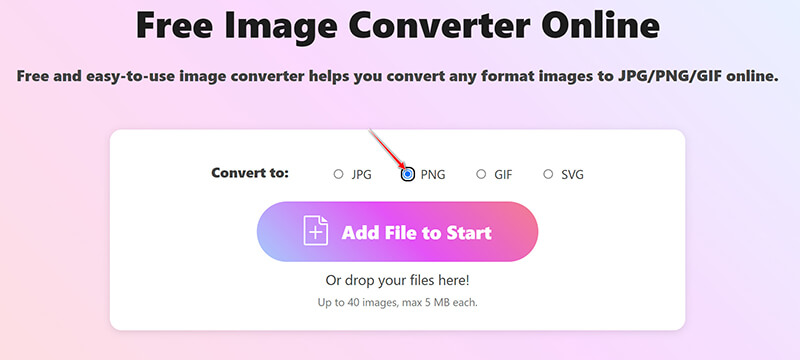
Klik derefter på Tilføj fil til Start knappen. Naviger til din computer, og vælg AVIF-filer du skal konvertere.
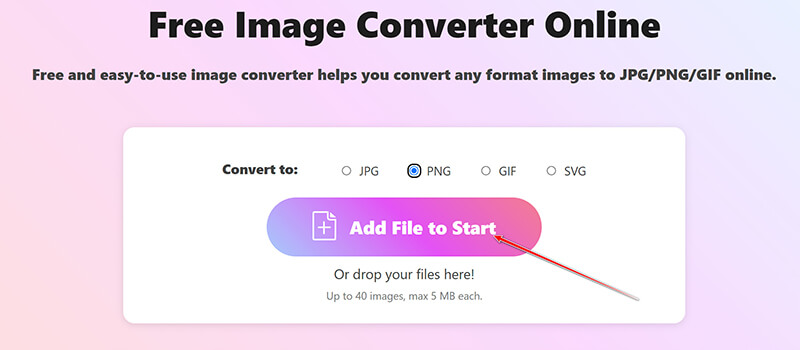
Det er her, dette værktøj virkelig skinner: du kan uploade op til 40 billeder med en maksimal størrelse på 5 MB pr. fil. Dette gør batchkonvertering super hurtig og nem!
Efter upload starter konverteringsprocessen automatisk og tager kun et par sekunder. Når den er færdig, er din nye PNG-filer vil være klar! Du kan vælge at downloade dem alle på én gang (ofte i en praktisk zip-fil) eller klikke for at downloade hvert konverterede billede individuelt.
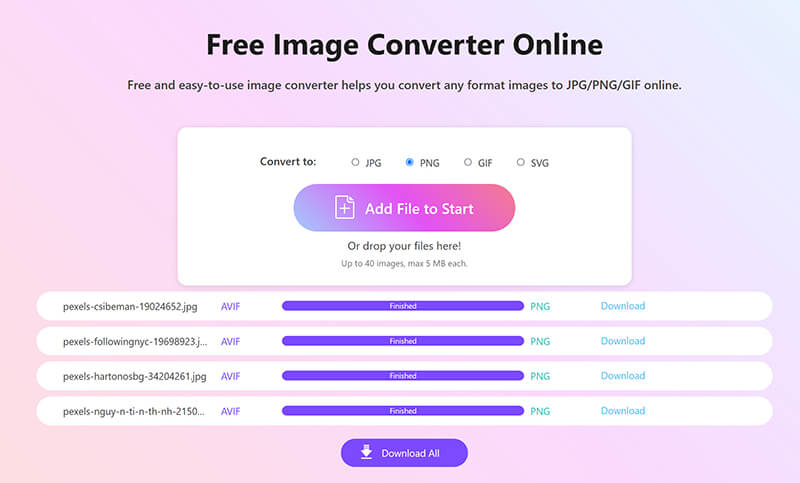
Efter et par sekunder vil dine konverterede PNG-filer være klar til download, enten som en samling eller individuelt.
- Hurtig og nem at bruge.
- Ingen grund til at installere nogen software.
- Gratis at bruge, uden skjulte gebyrer.
- Begrænset til filstørrelsen og antallet af konverteringer pr. dag.
- Internetforbindelse er påkrævet for at bruge værktøjet.
Del 4. Sådan konverteres AVIF til PNG gratis på Windows
Paint er i sig selv et overraskende alsidigt, indbygget billedværktøj, perfekt til gratis at konvertere AVIF til PNG. Men som standard genkender det ikke det moderne AVIF-format. For at løse dette skal du installere en gratis systemudvidelse fra Microsoft Store.
Find din AVIF-fil, højreklik, og vælg Åbn med > Mal.
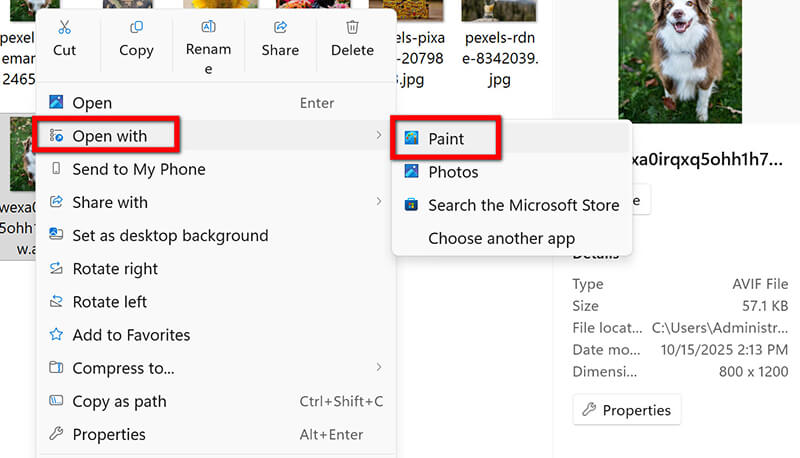
Da du har installeret AV1-udvidelsen, åbner filen perfekt og er klar til at blive redigeret eller gemt.
Gå til Filer (øverste venstre hjørne) og vælg Gem somDer er en rullemenu lige under filnavnfeltet. Klik på den, og vælg PNG billede formatindstilling.
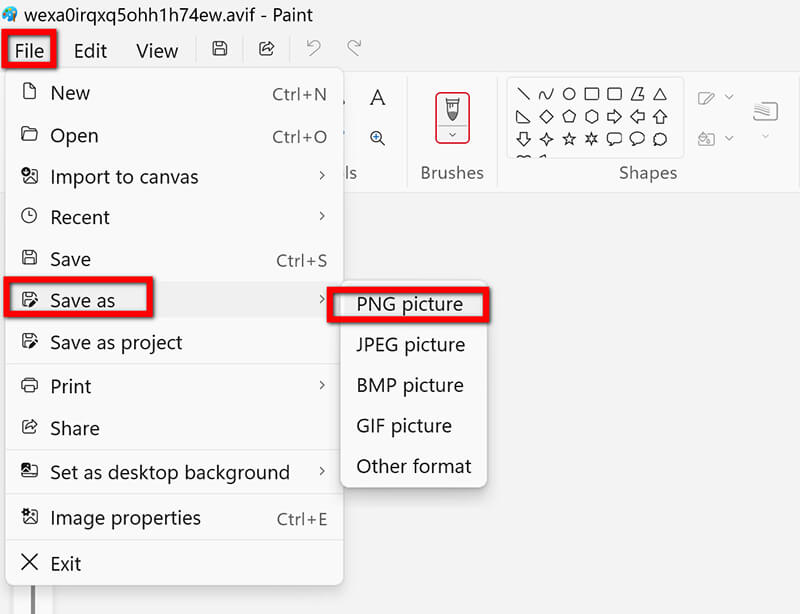
Giv det et nyt navn, og klik på Gem. Færdig! Dette er metoden til at konvertere AVIF til PNG på min pc.
- Enkel og tilgængelig for alle, der bruger Windows.
- Intet behov for tredjepartsapps udover AV1-udvidelsen.
- Kræver installation af AV1 Video Extension.
- Begrænset til grundlæggende redigeringsmuligheder.
Selvom Paint er et ligetil værktøj, er det ikke ideelt, hvis du har brug for avancerede funktioner, men det er perfekt til grundlæggende konverteringer! Derudover understøtter Paint også andre billedformater, så du nemt kan konvertere JPG, BMP, WebP til PNG.
Del 5. Sådan konverteres AVIF til PNG på Mac
Mac-brugere er ikke udenfor! Du kan konvertere AVIF til PNG på macOS med XnConvert, et gratis, kraftfuldt værktøj, der understøtter batchkonvertering af forskellige billedformater, herunder AVIF til PNG. Før du starter, skal du dog installere AV1 Video Extension, ligesom i Windows.
Downloadede Mac-versionen af XnConvert og startede appen. Brugerfladen ser lidt kompliceret ud i starten, men bliv ved med mig, det er det værd.
I den Input fanen, klik Tilføj filer og træk alle ind AVIF billeder, du vil konvertere. Det er her, XnConvert skinner: du kan indlæse snesevis af AVIF-filer til PNG på én gang.
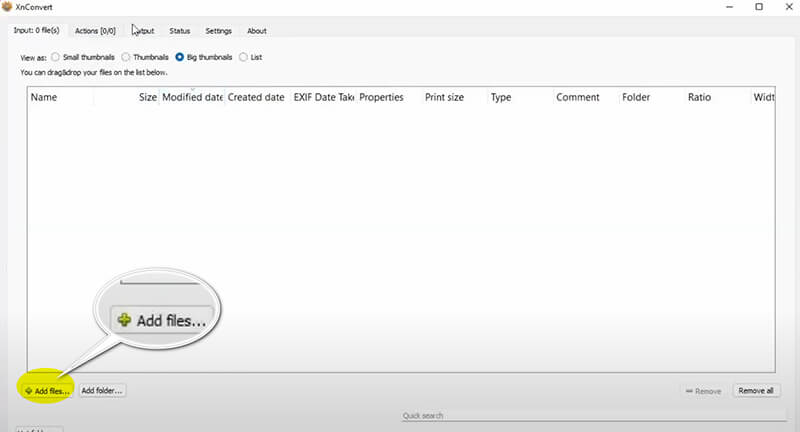
Skift til Produktion fane (dette er den vigtigste del).
• Format: I den nederste sektion skal du vælge PNG fra rullemenuen.
• Destination: Vælg, hvor du vil have de nye PNG-filer placeret (en ny mappe på skrivebordet er normalt bedst for at holde orden).

Klik på Konvertere knappen, som er placeret i nederste højre hjørne. XnConvert behandler alt på et øjeblik og gemmer de nye PNG-filer i den angivne mappe. Seriøst, for batchkonverteringer er dette den hurtigste metode.

- Gratis og nem at bruge.
- Understøtter AVIF batchkonvertering på én gang.
- Kræver installation af AV1-udvidelsen.
- Lidt mere komplekst end basale værktøjer som Paint.
Hvis du har brug for at konvertere flere filer på én gang, er XnConvert et godt valg.
Del 6. Ofte stillede spørgsmål
Kan jeg konvertere AVIF til PNG gratis?
Ja, der findes mange gratis værktøjer online (som ArkThinker) og via apps (som Paint og XnConvert), der giver dig mulighed for at konvertere AVIF til PNG.
Hvorfor åbner min AVIF-fil ikke på min computer?
AVIF-filer kræver specifik software eller udvidelser for at kunne åbnes. På Windows skal du bruge AV1 Video Extension, og på Mac skal du muligvis bruge en tredjepartsapp som XnConvert.
Påvirker konvertering af AVIF til PNG billedkvaliteten?
Nej, konvertering af AVIF til PNG er typisk tabsfri, hvilket betyder, at billedkvaliteten burde forblive den samme. Hvis du synes, at det konverterede PNG-billede er lidt sløret, kan du bruge en billedopskalering at forbedre dens kvalitet.
Konklusion
Konvertering AVIF til PNG behøver ikke at være kompliceret. Uanset om du er ved at afslutte et skoleprojekt, skaber digital kunst eller blot har brug for at ændre et genstridigt billedformat for bedre kompatibilitet, behøver du ikke dyr software, og enkle, gratis værktøjer kan nemt håndtere jobbet. Uanset om du vælger at bruge en online konverter som ArkThinker, et indbygget værktøj som Paint eller en mere avanceret app som XnConvert, har du masser af muligheder for at konvertere AVIF til PNG uden besvær.
Hvad synes du om dette indlæg? Klik for at bedømme dette opslag.
Fremragende
Bedømmelse: 4.7 / 5 (baseret på 479 stemmer)


